
어린아이부터 할아버지 할머니까지 남녀노소 불문하고 많은 사람들이 사용하고 있는 유튜브~
유튜브 영상을 보면 소장하고싶은 영상들이 있어요!
그 영상들을 아주 쉽게 다운로드 할 수 있는
유튜브 영상 다운받는 방법을 포스팅해보겠습니다
영상 받는 방법 중 쉽고 간편한 방법 두 가지를 알려드릴게요
첫 번째 유튜브 영상 다운받는 방법
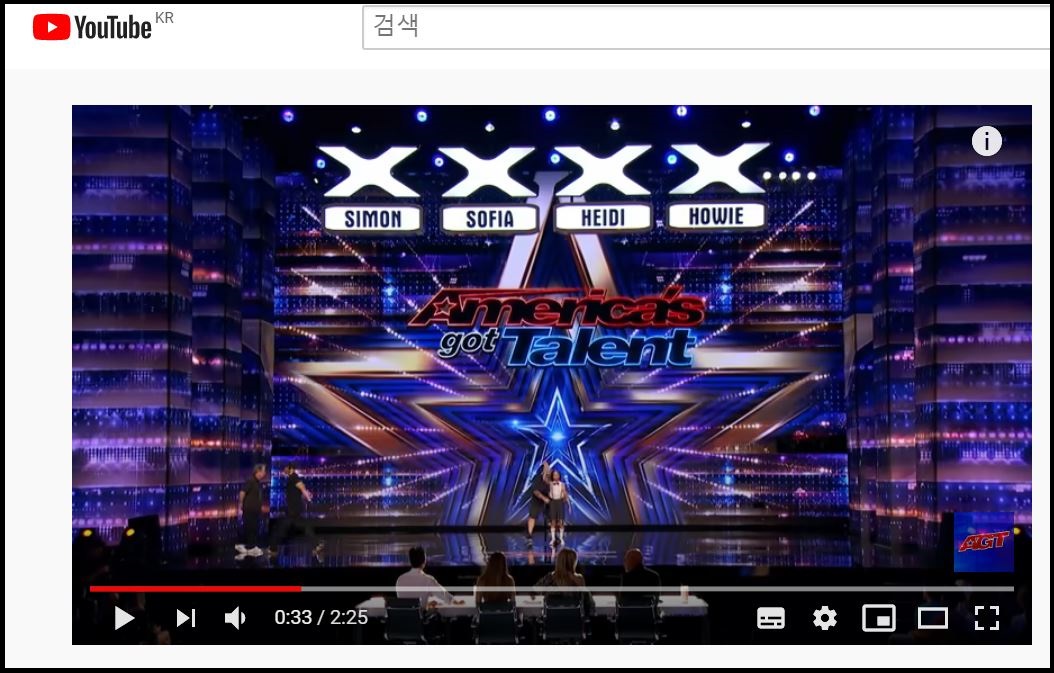
● 저장하고 싶은 영상을 클릭하세요! 저는 아무 영상이나 클릭해봤습니다.

● 현제 페이지 주소창에서 youtube 앞에 ss를 붙여주시고 엔터를 누르세요 www.ssyoutube.com
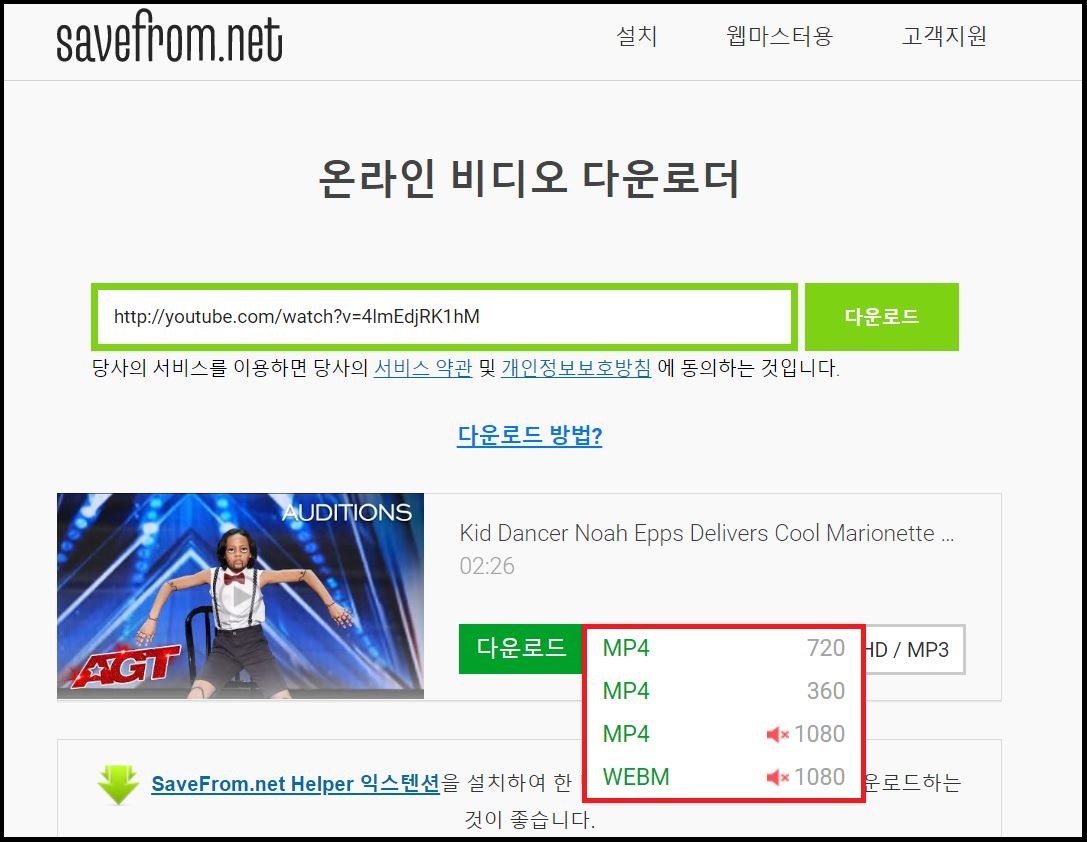
savefrome.net이라는 창이 떠요.
아래 다운로드 옆에 영상파일이 있고 숫자들이 있어요.
높은 숫자일수록 화질이 높다고 생각하시면 됩니다.
1080은 소리 지원이 안된다고 나왔네요.
이 부분은 좀 더 알아봐야 할 듯해요
● 원하는 동영상 크기를 선택해서 클릭하시면 다운로드가 완성됩니다.
유튜브 영상 다운받는 방법
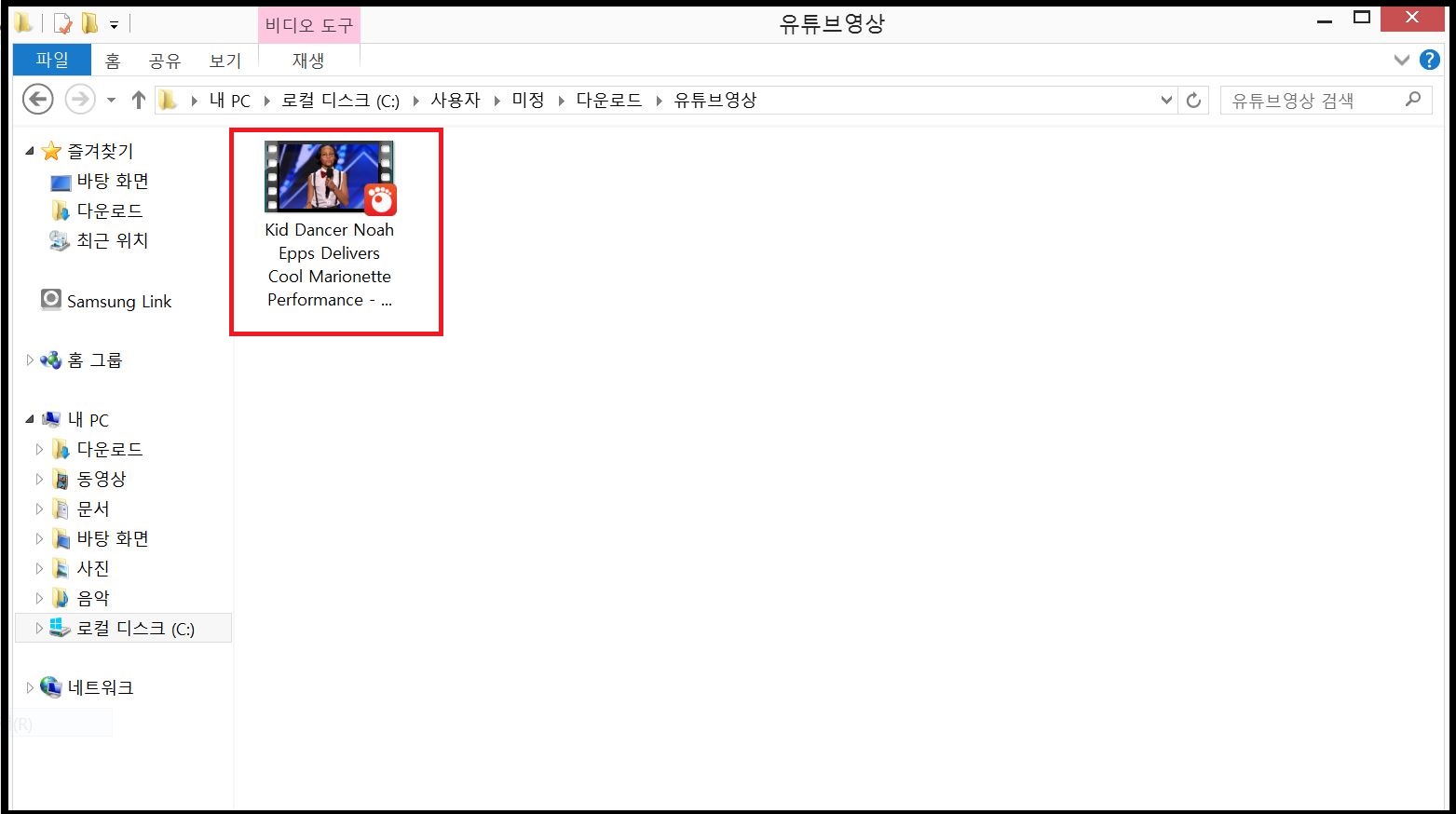
영상파일이 지정한 폴더 안에 잘 저장되어 있는 걸 확인할 수 있어요^^
두 번째 유튜브 영상 다운받는 방법
4K Download – Free and useful applications for PC, Mac and Linux
Free and useful applications for all modern platforms. Download video, audio, subs from YouTube, grab photos from Instagram, make slideshows and much more!
www.4kdownload.com
4k video downloader 사용하기!
● 위의 링크를 클릭하여 접속해주세요~
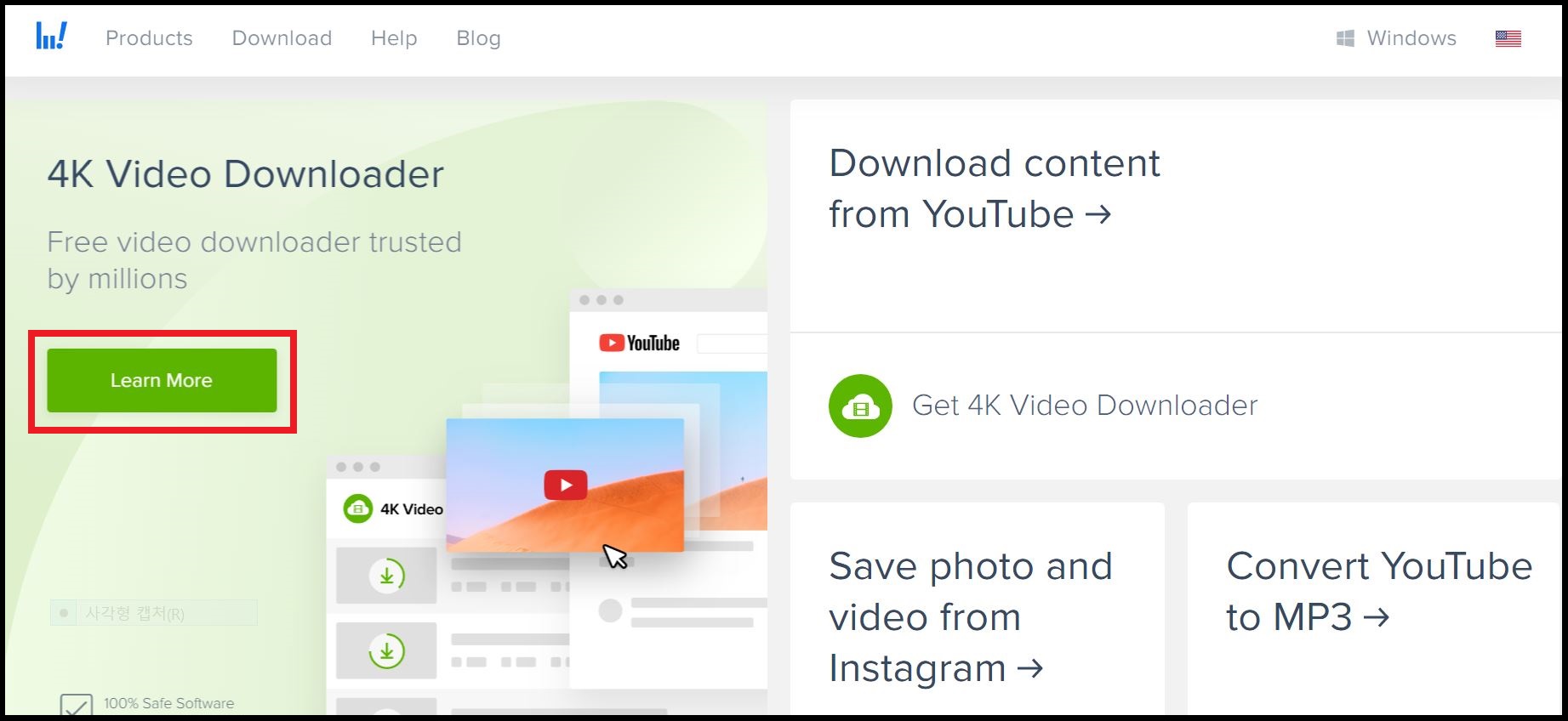
● 왼쪽의 Learn More를 클릭하세요.
유튜브 영상 다운받는 방법

● Get 4J Video Downloader를 클릭하세요.
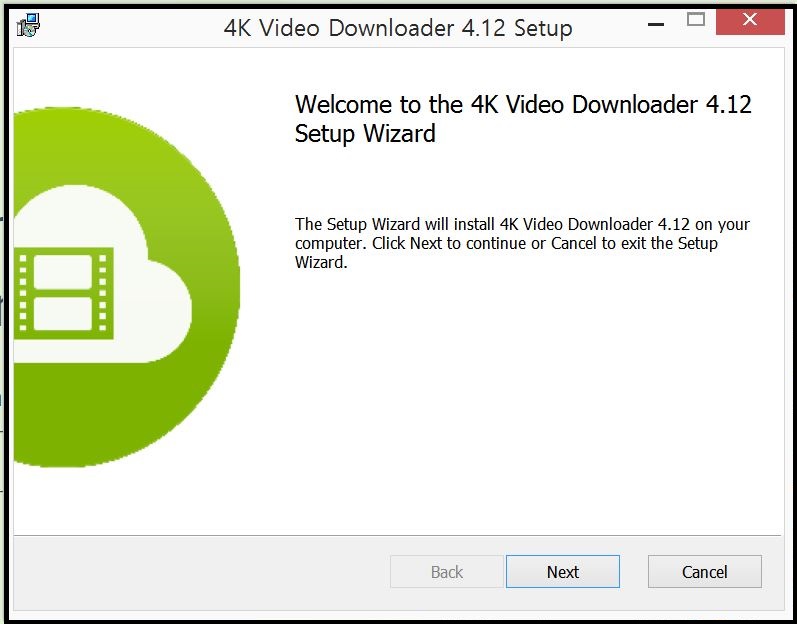
● 다운로드된 셋업 파일을 실행하여 런처를 설치해주세요.
유튜브 영상 다운받는 방법
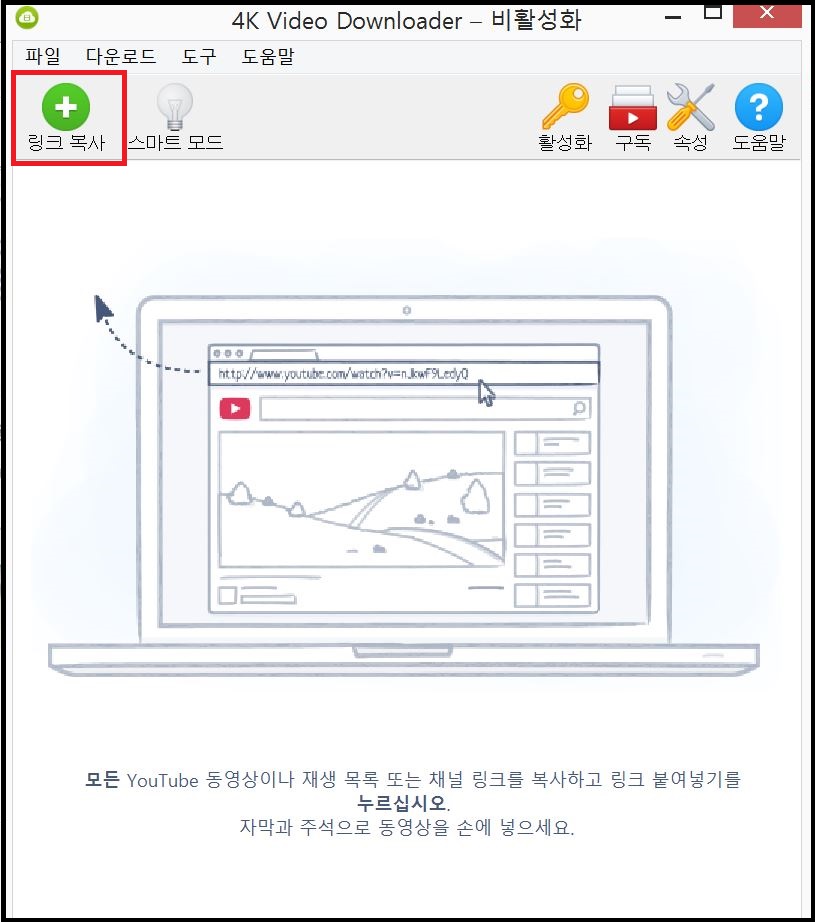
● 다운받은 런처를 실행하시면 왼쪽 위에 링크 복사가 있어요. 지금은 클릭해도 클릭되지 않는답니다
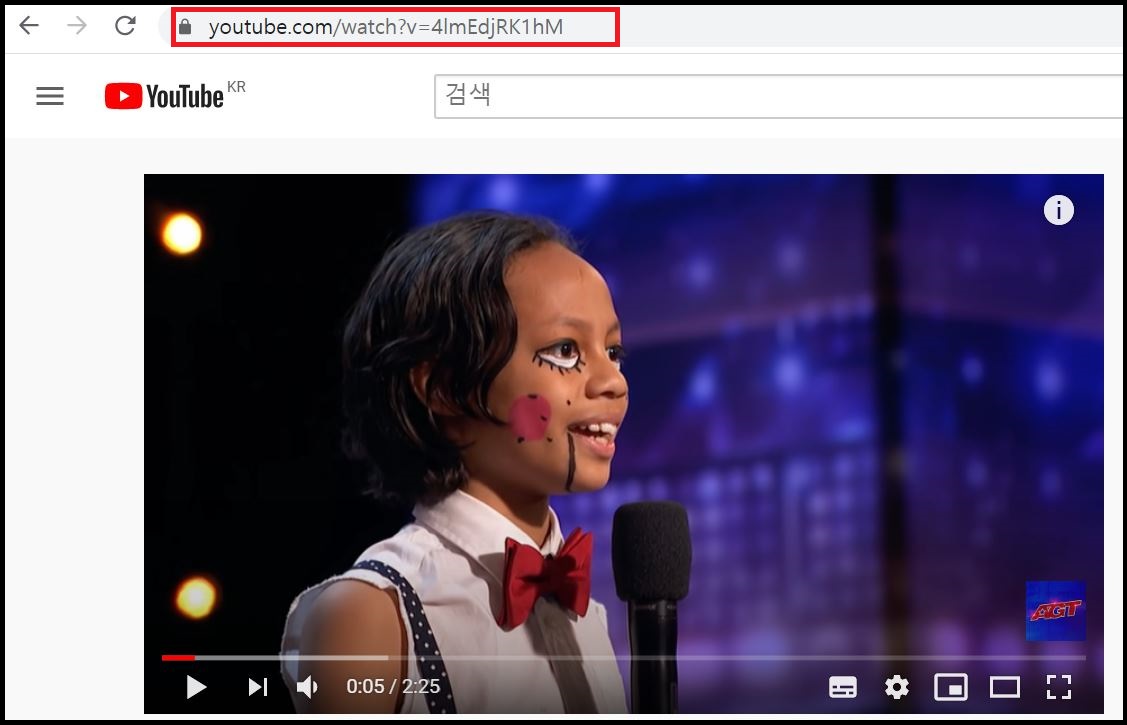
● 다시 유튜브 사이트로 돌아가서 다운받을 유튜브 주소를 드레그 하여 Ctrl+C 복사해주세요.
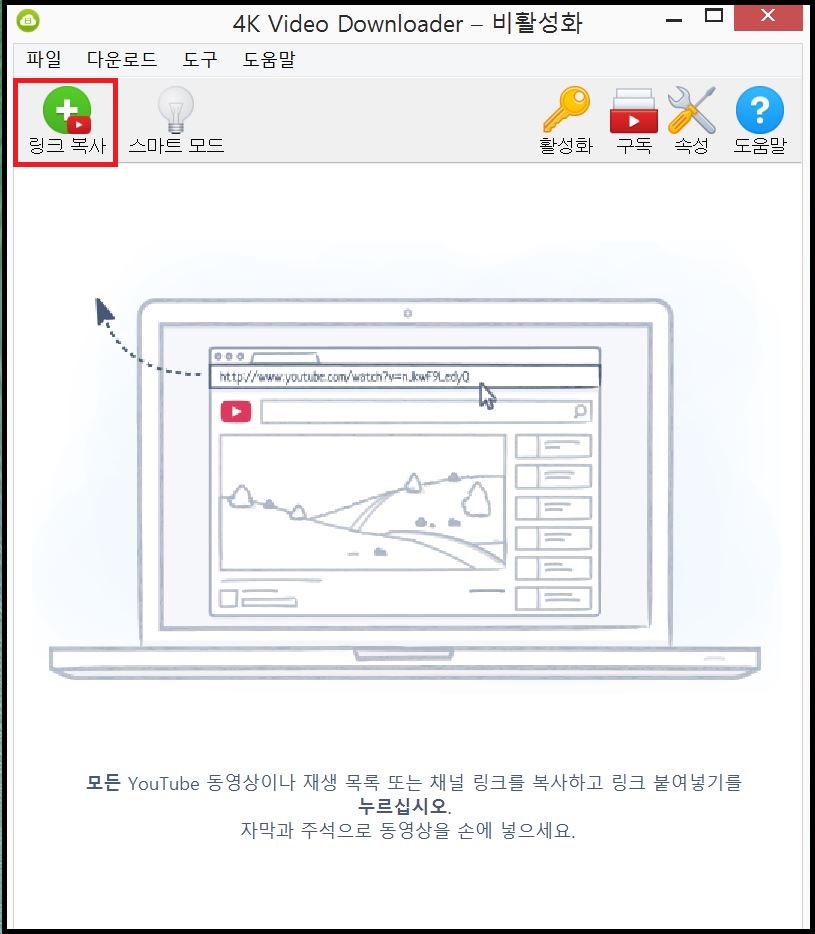
● 다시 4k video downloder로 가보시면 링크 복사 쪽에 빨간 재생 버튼이 생긴답니다.
● 링크 복사를 클릭하세요.
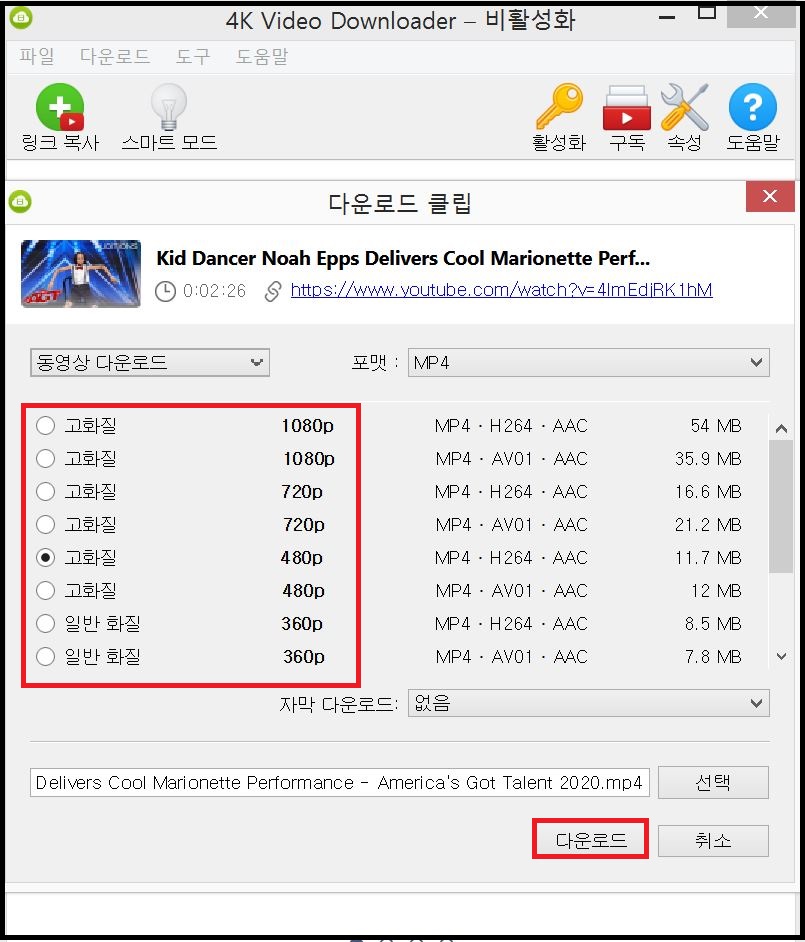
● 다운로드 클립이 나와요. 아래쪽에 고화질과 일반화질, 그리고 영상 크기가 나와있어요.
● 원하는 영상 화질을 선택하시고 저장할 위치를 선택, 그리고 다운로드를 클릭하시면 영상이 저장됩니다.
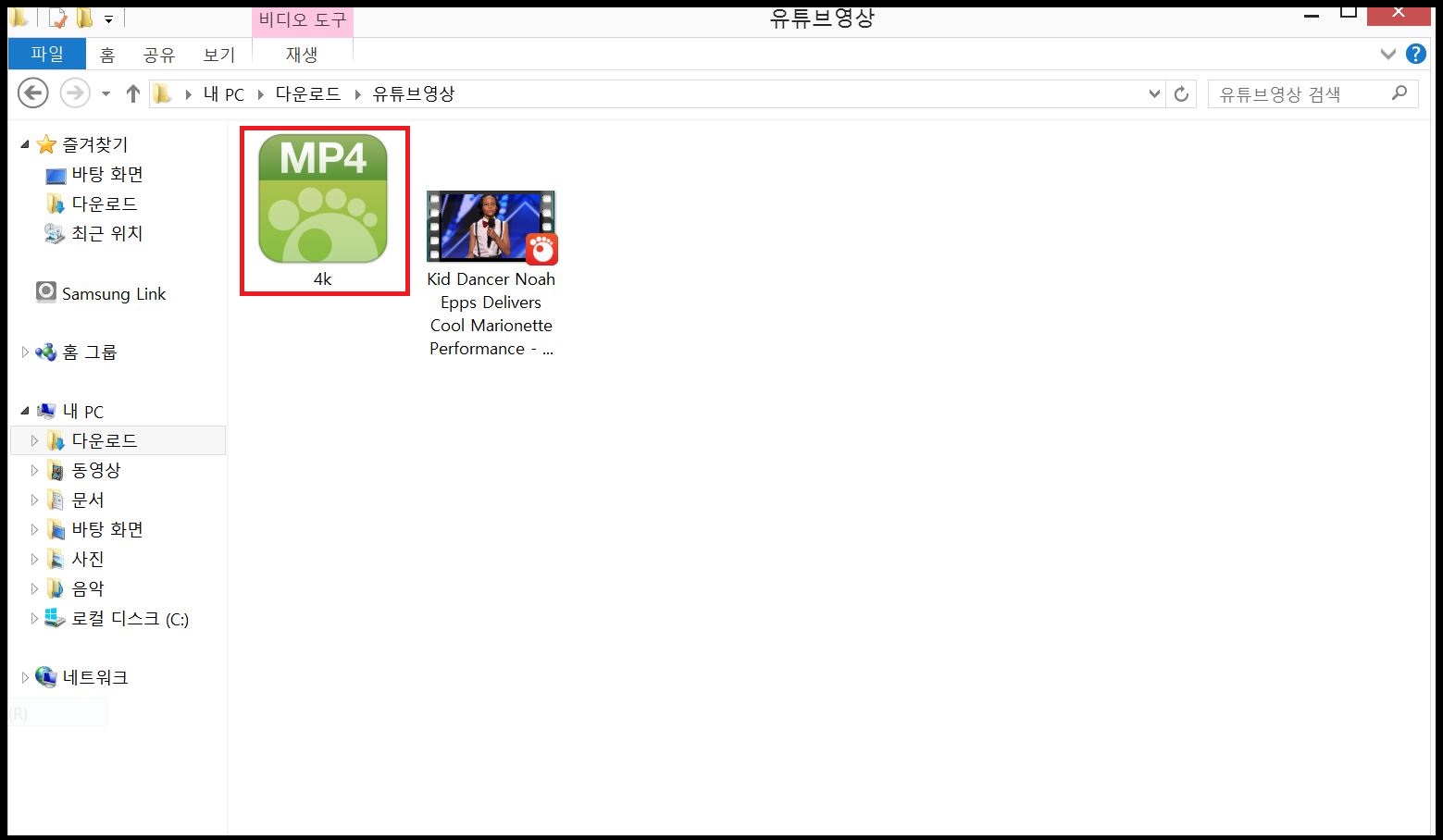
video downloder로 받은 mp4영상이 다운받아졌습니다.
이제 저장하고 싶으신 유튜브 영상을 이 두 방법을 통해서 쉽고 간편하게 다운로드하세요~
다운받으신 영상은 혼자 소장만 하시고 상업적으로 이용하시거나 다른 쪽으로 사용하시면 안 됩니다!
영상마다 저작권이 있다는 거 잊지 마세요~
'모르면 물어보기!' 카테고리의 다른 글
| 돌려받지 못한 세금 환급받기 '미환급금 조회방법' (0) | 2020.07.01 |
|---|---|
| 아이폰에 유튜브영상 다운받기 너무 쉬워~+0+ (0) | 2020.06.30 |
| 런차코(launchaco) 무료 랜딩페이지 만들기 (0) | 2020.06.11 |
| 티스토리 블로그 애드센스 광고 설정하는 방법과 팁! (4) | 2020.06.05 |
| 카카오 애드핏 승인받기 신청하는 방법! (0) | 2020.05.25 |



